2024年2月3日发(作者:)
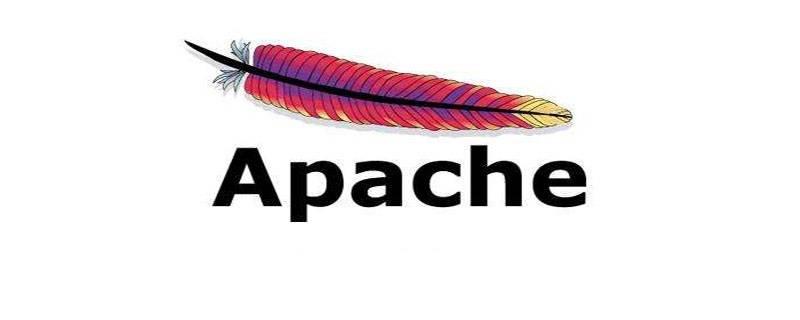
使用Excel的RAND函数生成随机数
在Excel中,RAND函数是一个非常有用的函数,可以帮助我们生成随机数。随机数在统计学、模拟和数据分析中经常被使用。本文将向您介绍如何使用Excel的RAND函数生成随机数。
一、什么是Excel的RAND函数
Excel的RAND函数是一个内置函数,用于生成介于0和1之间的随机数。每次计算时,RAND函数都会返回一个介于0和1之间的不可预测的随机数。
二、RAND函数的语法
RAND函数的语法如下:
=RAND()
RAND函数不需要任何参数。
三、使用RAND函数生成随机数
下面我们将通过示例来演示如何使用RAND函数生成随机数。
首先,在一个Excel工作表中,选择一个空白单元格,假设我们选择A1单元格。
然后,在A1单元格输入以下公式:
=RAND()
按下Enter键后,Excel会立即生成一个介于0和1之间的随机数,并显示在A1单元格中。
如果您需要生成多个随机数,只需将公式拖动到其他单元格即可。每个单元格中都会生成一个不同的随机数。
四、生成指定范围内的随机数
如果您需要生成指定范围内的随机数,可以通过一些简单的计算和函数,结合RAND函数来实现。
例如,如果您需要生成介于1和100之间的随机整数,可以使用以下公式:
=INT(RAND()*100)+1
该公式先将RAND函数生成的随机数乘以100,然后使用INT函数将结果取整,并加上1,从而生成一个介于1和100之间的随机整数。
您可以根据需要调整公式中的参数,以生成适合您需求的随机数。
五、生成随机小数
除了生成随机整数,RAND函数还可以用于生成随机小数。
如果您需要生成一个位数确定的随机小数,可以使用以下公式:
=ROUND(RAND(), n)
其中,n表示您希望生成的小数的位数。
六、生成随机数序列
有时,您可能需要生成一列随机数。可以通过使用ARRAY公式来实现此目的。
首先,在一列空白单元格中输入以下公式:
=IF(ROW()<=n, RAND(), "")
其中,n表示您希望生成的随机数个数。
然后,选中这一列公式所在的单元格范围,并按下Ctrl + Shift +
Enter组合键,将公式设置为ARRAY公式。这样,Excel会立即生成指定个数的随机数序列。
七、结论
通过使用Excel的RAND函数,我们可以轻松地生成各种随机数,包括介于0和1之间的随机数、指定范围内的随机整数和随机小数,以及随机数序列。
在统计学、模拟和数据分析等领域,随机数的应用非常广泛。通过掌握Excel的RAND函数的使用方法,我们可以更加高效地处理相关工作。
希望本文能帮助您理解并应用Excel的RAND函数,从而更好地进行数据处理和分析。祝您在使用Excel生成随机数时取得成功!
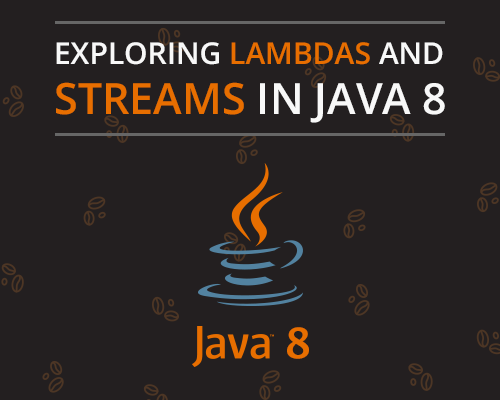
本文发布于:2024-02-03 13:42:48,感谢您对本站的认可!
本文链接:https://www.4u4v.net/it/170693896850524.html
版权声明:本站内容均来自互联网,仅供演示用,请勿用于商业和其他非法用途。如果侵犯了您的权益请与我们联系,我们将在24小时内删除。
| 留言与评论(共有 0 条评论) |